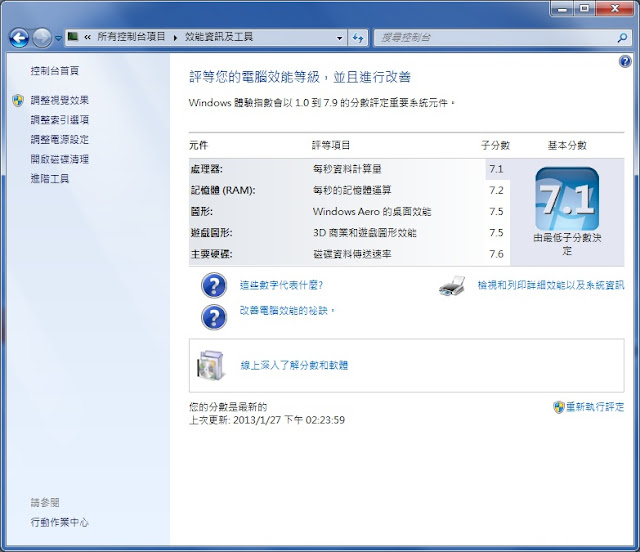而且如果換了主機板,我的Windows 7版權不能移轉,實在太浪費了
最後理智戰勝了慾望,決定更換與擴充下列設備
1.電源供應器: Cooler Master Silent Pro 450W 金牌
2.顯示卡: 技嘉 HD7770
3.硬碟: WD Blue 1TB二顆, Toshiba 2TB一顆
4.創見USB3.0擴充卡
5.PCI介面SATA擴充卡接燒錄器
6.安費諾SATA排線
以下就來記錄本次升級的心得
(1)電源供應器
原本用的400W蛇xx還算正常缺點就是裝在我的CoolerMaster 690 II機殼時,因下置式所以CPU電源線不夠長,還要再接延長線
再來就是沒有80PLUS,當然就是比較耗電
而且聽說power用久了會衰老退化,為了我這些電腦零件能安穩的工作,還是選一個好的power較佳
會選Silent Pro 450W的原因之一,就是線很長,哈哈,通通走背板就是爽
再來就是80PLUS金牌轉換率高,省電囉,金牌就是爽,五年保固也很不錯
準備來開箱,金色的包裝滿好看的
開箱,由左而右為說明書,電源本體,很粗的電源線
再來一張
規格: +12V單路最大到35A
接頭由上而下:
1.SATAx3
2.SATAx3
3.大4Px3+小4P
4.顯示卡6+2pin x2
5.CPU 4pin+4pin
6.主機板用的24pin
新舊比一比,確實長很多
(2)顯示卡
原本用的NVIDIA GeForce 9800GT也算不錯,玩魔獸世界或暗黑破壞神3還可以缺點就是吃電吃的很兇,就算不玩Game也很耗電,再加上我改裝了利民散熱器,佔用了三個擴充槽,偏偏華碩M2N68這塊主機板的PCI-Ex1二個都在顯示卡旁邊,設計的不是很優良
害我想裝USB3.0擴充卡根本就沒地方插
所以在好友的建議下,更換為AMD HD7700晶片的顯示卡,重點是省電
至於為何用技嘉的,沒什麼,就看它風扇比較大,而且只佔用二個擴充槽
開箱前,還附一張廣告
說明書,驅動光碟,顯示卡
還附一條二個大4P合成一個6pin的轉接頭,可能是要保留給舊型的電源供應器用的
Mini DisplayPort x2, HDMI, DVI 還有上下的金手指都有用塑膠殼保護,有用心
(3)硬碟
這種東西用久了就會壞,千萬要有危機意識雖然我的Hitachi 500GB還很正常,但也用了快3年了,
螺絲也有少許疑似氧化的情形,台灣的環境實在太潮濕了,要小心才好
加上最近放在公司PC用的硬碟才壞了一顆,同事的PC也有硬碟的災情(才買二年)
讓我決定這種設備一定要定期換新,反正現在便宜的很,
1TB約2千出頭,平均1GB才2元多, 2TB的大約3千,C/P值更高
資料才是最重要的
為了速度,而且不要讓AMD Phenom 四核心太閒
WD藍標1TB二顆用Windows 7 的等量磁碟作軟體式的 RAID 0 ,合成為D槽
不過 RAID 0 的缺點就是有速度沒安全,壞了一顆就全毀
所以為了安全起見,Toshiba 2TB就是要用來備份比較重要的資料,就是我的K槽
這是原本的Hitachi 500GB,效能普通
新購的WD藍標1TB,效能超強,最大值幾乎是原來的二倍!!!
新購的Toshiba 2TB,效能也不差,比WD的慢一點點
(4)創見USB3.0擴充卡
USB3.0很快,很好用,只是我的主機板根本沒內建,最簡單的方法就是擴充卡這片2012年買的,因為插槽被顯示卡擋住,就先拿去公司用,還可以
現在PCI-Ex1空出來了,小小一片插上去也不會擋住太多顯示卡的散熱進氣
網拍有一種裝在5.25吋位置的多功能讀卡機與USB3,看起來還不錯,也不貴
不過目前還沒有一定要在前面使用USB3的需求,以後有用到再來買
手上目前有USB3的設備只有外接硬碟,不管是接在主機後面或前面其實都不太方便
最好的方法應該是在桌上放一台USB HUB含變壓器那種
先來測一下USB2.0接外接硬碟Hitachi Touro Mobile Pro 500GB
接USB3.0再測一次,確實有比較快!
(5)SATA擴充卡
主機板一共只有4個SATA接頭#1 接EZLINK 60GB固態硬碟,也就是C槽
#2,3 各接WD Blue
#4 接Toshiba
SATA燒錄器沒地方接了,如果沒光碟機的話實在不方便,又不想SATA線拔來拔去的,
只好在網拍買了一片二手的PCI介面Silcon Image 3512擴充卡
可惜的是Windows 7驅動不起來,也去官網找驅動,更奇怪的是Office 2010和Windows 7從原本的有啟用狀態變成3天內要啟用,我的媽呀!只好放棄這片卡
把卡拔掉之後Windows 7和Office 2010又恢復成已啟用的狀態,這個問題已經向微軟反映,希望能有滿意的答覆,不然我以後怎麼擴充設備啊>_<
燒錄器之解決方法: 伽利略SATA轉IDE
原本對這種東西半信半疑,據說相容性不是很全面,怕花了錢又不能用
幸運的是,我的燒錄器應該和這卡相容,所以接在主機板的IDE介面
BIOS有抓到,讚!
放一片XPE開機光碟試試,可以開機,讀取沒問題
螢幕是2012年8月螢幕故障後新入手的LG 22"螢幕IPS224
2013.1.29燒Macrium Reflect救援CD實測可以正常燒錄!
(6)安費諾SATA排線
主機板或燒錄器等設備送的SATA排線,一定是便宜的,不然他怎麼捨得送你爬文知道Amphenol這個品牌的SATA排線是很優良的,所以就連線也一起升級了
雖然贈送的線也是用了這麼久沒出問題,反正就是升級給自己爽的,將來換新電腦也是可以用
一共買了四條
其中一邊為L型的接頭,含鐵扣
線很細,有點像粗一點的鐵絲,上面印有Amphenol
銀色的那四條就是安費諾的SATA線
然後就是整線~整線~其實整線過程還滿有趣的
大功告成!!!
RAID效能測試
C槽EZLINK 60G SSD
K槽,Toshiba 2GB
Windows體驗指數 7.1 呵呵~還算不錯 (話說這個功能是在騙人敗家的 XD)
目前配備總整理
CPU: AMD Phenom 9650
主機板: 華碩 M2N68
RAM: DDR2-800 2GB x2
機殼: Cooler Maser 690 II
Power: Cooler Maser Silent Pro 450W
顯示卡: 技嘉 R7770OC-1GD
硬碟1: EZLINK SSD 60GB, 2: WD藍標1TB, 3: WD藍標1TB, 4: Toshiba 2TB
光碟: 建興DVD燒錄器 + 伽利略SATA轉IDE介面
擴充卡: 創見USB3.0
螢幕: LG 22" IPS224